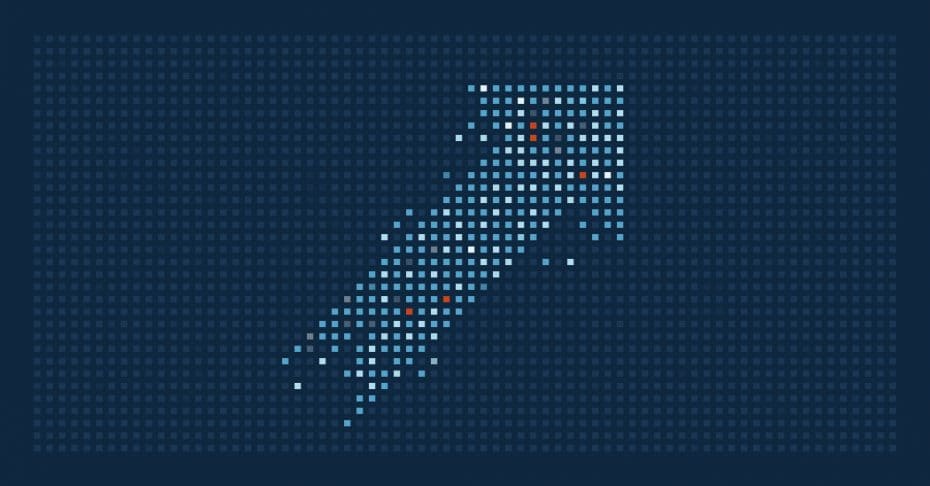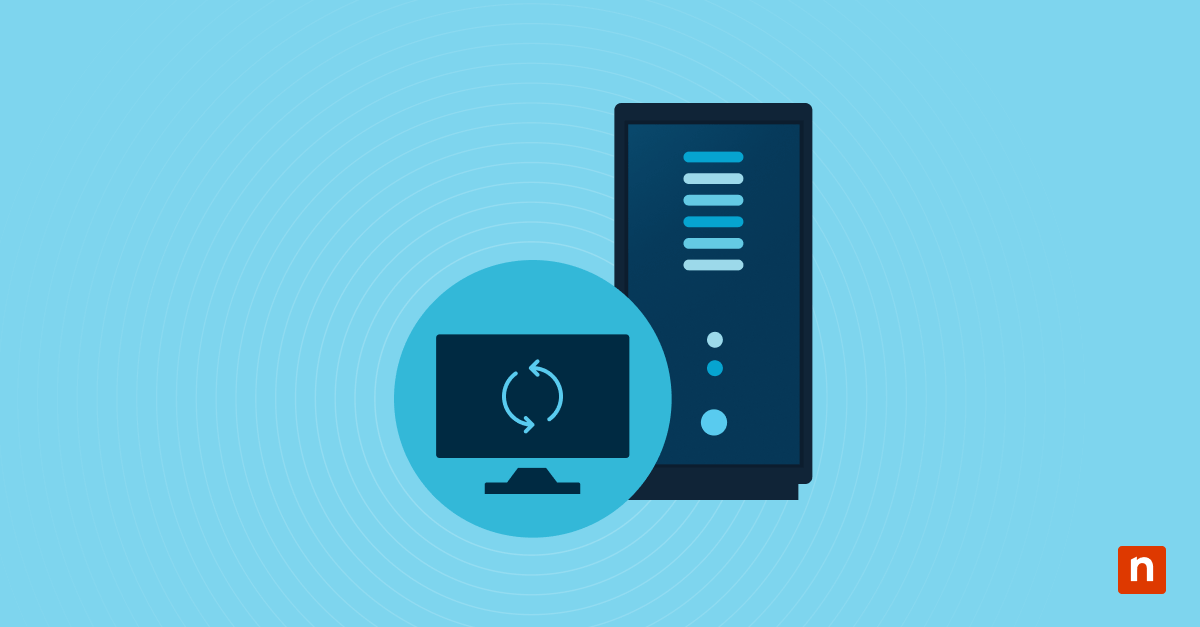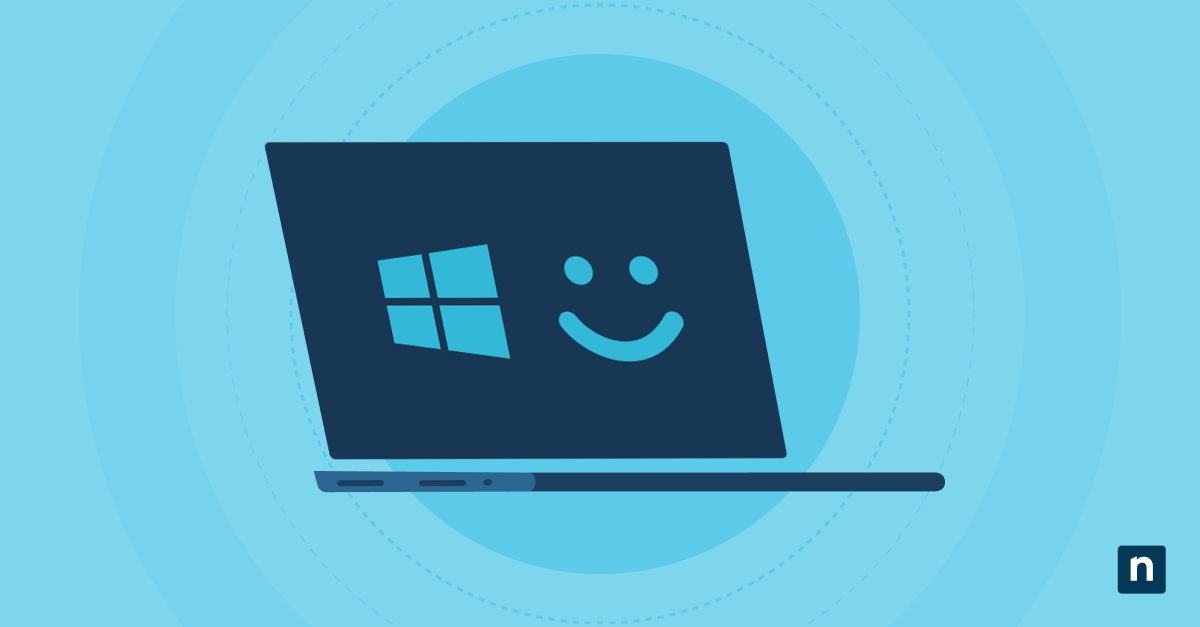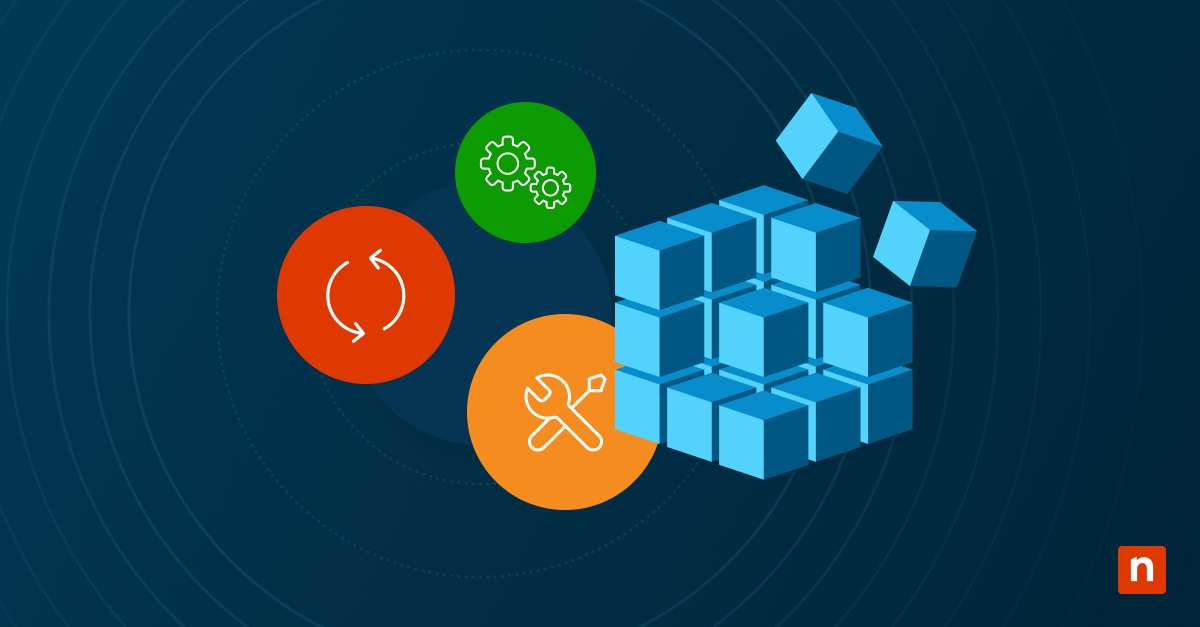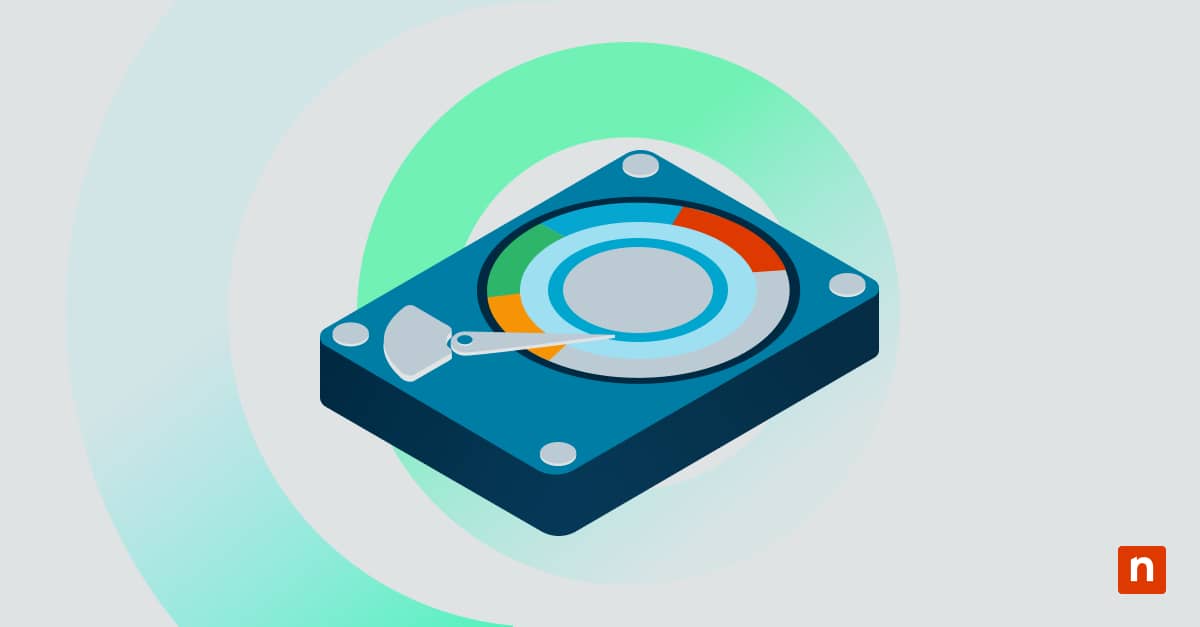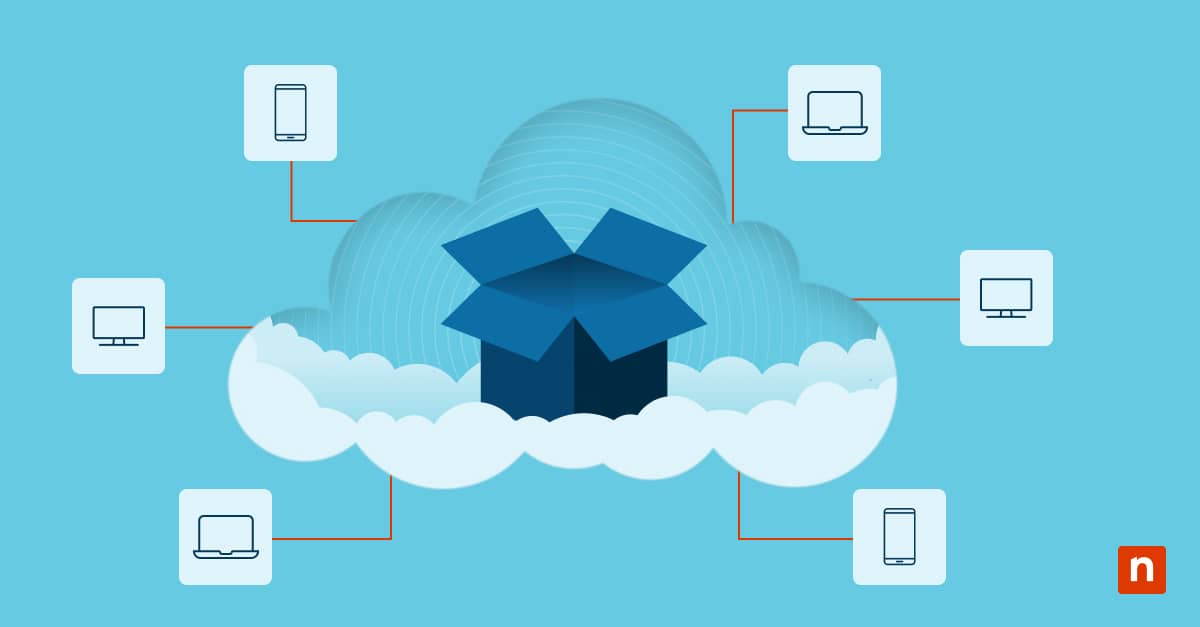I sistemi operativi non hanno solo l’obiettivo di fornire all’utente determinate funzionalità ma devono essere anche visivamente accattivanti. Tra i miglioramenti grafici che si possono ritrovare in Windows 11 ci sono anche gli effetti di animazione che mirano a creare un’esperienza desktop fluida e coinvolgente. Sebbene siano esteticamente piacevoli per alcuni utenti, questi effetti potrebbero non essere utili ad altri per diversi motivi.
Perciò Windows 11 consente di configurare questa impostazione in base alle preferenze dell’utente. In questa guida ti insegneremo come attivare o disattivare gli effetti di animazione utilizzando diversi metodi adatti all’uso personale, aziendale e all’accessibilità.
| Clicca per scegliere un metodo | 💻 Più adatta per utenti individuali | 💻💻💻 Più adatta per ambienti enterprise |
| Metodo 1: Impostazioni | ✓ | |
| Metodo 2: Interfaccia grafica legacy | ✓ | |
| Metodo 3: PowerShell | ✓ | |
| Metodo 4: file .reg | ✓ | ✓ |
Metodo 1: Attivare o disattivare tramite l’app Impostazioni
📌 Caso d’uso: Questo metodo è il più facile da usare per gestire gli effetti di animazione in Windows 11.
📌 Prerequisiti:
- Si applica a tutte le edizioni di Windows 11: questi passaggi sono validi per tutte le edizioni di Windows 11 Home, Pro ed Enterprise.
- Non sono richiesti privilegi di amministratore: per questo metodo non sono richiesti privilegi di amministratore.
- Impostazione per utente: questo metodo si applica solo all’utente attualmente collegato e deve essere ripetuto per ogni profilo utente, se necessario.
- Apri l’applicazione Impostazioni premendo il tasto Windows + I.
- Vai su Accessibilità > Effetti visivi.
- Trova Effetti animazione .
- Impostalo su:
- Attivo – per abilitare le animazioni (impostazione predefinita)
- Disattivo – per disattivare le animazioni e rendere l’esperienza più veloce
La modifica ha effetto immediato senza riavviare il computer.
Metodo 2: Utilizzare la finestra di dialogo Opzioni prestazioni (GUI legacy)
📌 Caso d’uso: Questo metodo legacy offre un controllo più ampio sugli effetti visivi e può disabilitare diversi miglioramenti dell’interfaccia utente.
📌 Prerequisiti:
- Si applica a tutte le edizioni di Windows 11: questi passaggi sono validi per tutte le edizioni di Windows 11 Home, Pro ed Enterprise.
- Non sono richiesti privilegi di amministratore: per questo metodo non sono richiesti privilegi di amministratore.
- Impostazione per utente: questo metodo si applica solo all’utente attualmente collegato e deve essere ripetuto per ogni profilo utente, se necessario.
- Apri le Opzioni prestazioni premendo il tasto Windows + R. Digita SystemPropertiesPerformance e premi Invio.
- Nella scheda Effetti visivi sono disponibili due opzioni:
- Seleziona Regola per le migliori prestazioni per disattivare tutte le animazioni e i miglioramenti visivi.
- Scegli Personalizzato e deseleziona le singole voci, come ad esempio:
- Animare le finestre quando si minimizzano e si massimizzano
- Dissolvenza o scorrimento dei menu in vista
- Clicca su Applica, quindi su OK.
Questo regola anche altri elementi visivi come le ombre e gli effetti di dissolvenza.
Metodo 3: Script PowerShell per l’automazione
📌 Caso d’uso: Questo metodo è ideale per chi gestisce più dispositivi o preferisce lo scripting per l’automazione.
📌 Prerequisiti:
- Si applica a tutte le edizioni di Windows 11: Questi passaggi sono validi per tutte le edizioni di Windows 11 Home, Pro ed Enterprise.
- Privilegi di amministratore: Questo metodo richiede i diritti di amministratore.
- Impostazione per utente: Questo metodo si applica per utente, ma può essere distribuito centralmente tramite script o strumenti di gestione degli endpoint.
- Premi il tasto Windows per aprire il menu Start. Digita PowerShell. Nel riquadro destro dei risultati della ricerca, fai clic su Esegui come amministratore. In questo modo si aprirà un PowerShell elevato.
- Esegui il seguente comando:
- Per disabilitare tutte le animazioni:
Set-ItemProperty -Path “HKCU:\Software\Microsoft\Windows\CurrentVersion\Explorer\VisualEffects” -Name “VisualFXSetting” -Value 2
Set-ItemProperty -Path “HKCU:´Control Panel\Desktop\WindowMetrics” -Name “MinAnimate” -Value “0”
Stop-Process -Name explorer -Force
- Per abilitare tutte le animazioni:
Set-ItemProperty -Path “HKCU:\Software\Microsoft\Windows\CurrentVersion\Explorer\VisualEffects” -Name “VisualFXSetting” -Value 1
Set-ItemProperty -Path “HKCU:\Control Panel\Desktop\WindowMetrics” -Name “MinAnimate” -Valore “1”
Stop-Process -Name explorer -Force
Metodo 4: Utilizzare un file .reg per applicare le impostazioni
📌 Caso d’uso: Questo metodo è ideale per gli utenti che preferiscono usare i file di registro per la portabilità o la configurazione in batch.
📌 Prerequisiti:
- Si applica a tutte le edizioni di Windows 11: questi passaggi sono validi per tutte le edizioni di Windows 11 Home, Pro ed Enterprise.
- Non sono richiesti privilegi di amministratore: per questo metodo non sono richiesti privilegi di amministratore.
- Impostazione per utente: Questo metodo si applica per utente, ma può essere distribuito centralmente tramite script o strumenti di gestione degli endpoint.
- Apri il Blocco note.
- Incolla una delle seguenti voci nel Blocco note:
- Per disabilitare gli effetti di animazione:
Editor del Registro di Windows Versione 5.00[HKEY_CURRENT_USER\Software\Microsoft\Windows\CurrentVersion\Explorer\VisualEffects]“VisualFXSetting”=dword:00000002[HKEY_CURRENT_USER\Control Panel\Desktop\WindowMetrics]“MinAnimate”=”0” - Per abilitaregli effetti di animazione :
Editor del Registro di Windows Versione 5.00[HKEY_CURRENT_USER\Software\Microsoft\Windows\CurrentVersion\Explorer\VisualEffects]“VisualFXSetting”=dword:00000001[HKEY_CURRENT_USER\Control Panel\Desktop\WindowMetrics]“MinAnimate”=”1”
- Per disabilitare gli effetti di animazione:
- Fai clic su File > Salva con nome.
- Nella finestra di dialogo Salva:
- Scegli una posizione come il desktop.
- Imposta Salva come tipo a Tutti i file.
- Rinomina un file con un nome che riesci a ricordare.
- Assicurati che il file termini con l’estensione . reg .
- Fai doppio clic sul file . reg appena creato (a seconda che tu voglia disabilitare o abilitare l’animazione). Si aprirà l’Editor del Registro di sistema e ti verrà richiesto di confermare le modifiche.
- Fai clic su Sì quando ti viene richiesto di autorizzare le modifiche.
- Dopo aver applicato questi file . reg , riavvia Windows Explorer o disconnettiti e accedi nuovamente per applicare le impostazioni.
⚠️ Cose da tenere d’occhio
| Rischi | Potenziali conseguenze | Possibilità di tornare alla configurazione precedente |
| Non riavvii Esplora file dopo aver utilizzato PowerShell o . reg | Le impostazioni di animazione non saranno applicate fino all’avvio di una nuova sessione di Explorer. | Riavvia explorer.exe manualmente o includilo nello script. |
| Usa le Opzioni prestazioni legacy per disabilitare tutti gli effetti | Puoi rimuovere ulteriori elementi dell’interfaccia utente, come le ombre e la levigatura dei caratteri. | Riapri le Opzioni prestazioni e abilita gli effetti visivi specifici. |
Perché gestire gli effetti di animazione?
Sono diversi i motivi per cui gli utenti configurano gli effetti di animazione in Windows 11. Eccone alcuni:
- Miglioramento delle prestazioni: se abilitato, i dispositivi più vecchi o a basso consumo potrebbero avere difficoltà a elaborare tutti gli effetti di animazione. La loro disattivazione può migliorare notevolmente le prestazioni.
- Accessibilità: gli effetti di animazione potrebbero non essere adatti agli utenti sensibili al movimento. La disattivazione della funzione può ridurre i trigger dovuti agli elementi in movimento sullo schermo.
- Interfaccia utente pulita: disattivare gli effetti di animazione può contribuire a creare un’esperienza più veloce e priva di distrazioni per gli utenti più esperti.
- Per gli ambienti gestiti: la disattivazione degli effetti di animazione aiuta a garantire un’esperienza utente uniforme tra i sistemi gestiti.
Ulteriori considerazioni
Ecco alcuni fattori da tenere in considerazione quando configuri gli effetti di animazione in Windows 11.
- Criteri di gruppo: Non esiste un’impostazione diretta dei Criteri di gruppo per gli effetti di animazione. Gli amministratori devono imporre le modifiche utilizzando script di accesso, PowerShell o configurazioni del registro.
- Valori di VisualFXSetting:
- 0 = Per far sì che sia Windows a scegliere
- 1 = Abilita tutti gli effetti di animazione
- 2 = Disabilita tutti gli effetti di animazione
- 3 = Personalizzato
Gestione degli effetti di animazione in Windows 11
Gli effetti di animazione offrono agli utenti di Windows 11 un’esperienza visiva esteticamente piacevole. Tuttavia, alcune persone preferiscono disattivarli per motivi legati alla funzionalità, all’accessibilità o all’esperienza dell’utente. Fortunatamente, Windows 11 consente agli utenti di configurare la funzionalità di animazione per attivarla o disattivarla a seconda delle preferenze personali o dei requisiti di sistema. Ciò consente un utilizzo efficiente del computer in base alle esigenze individuali, migliorando potenzialmente le prestazioni su macchine più vecchie o meno potenti, riducendo le distrazioni o affrontando la sensibilità agli effetti del movimento.
Argomenti correlati: